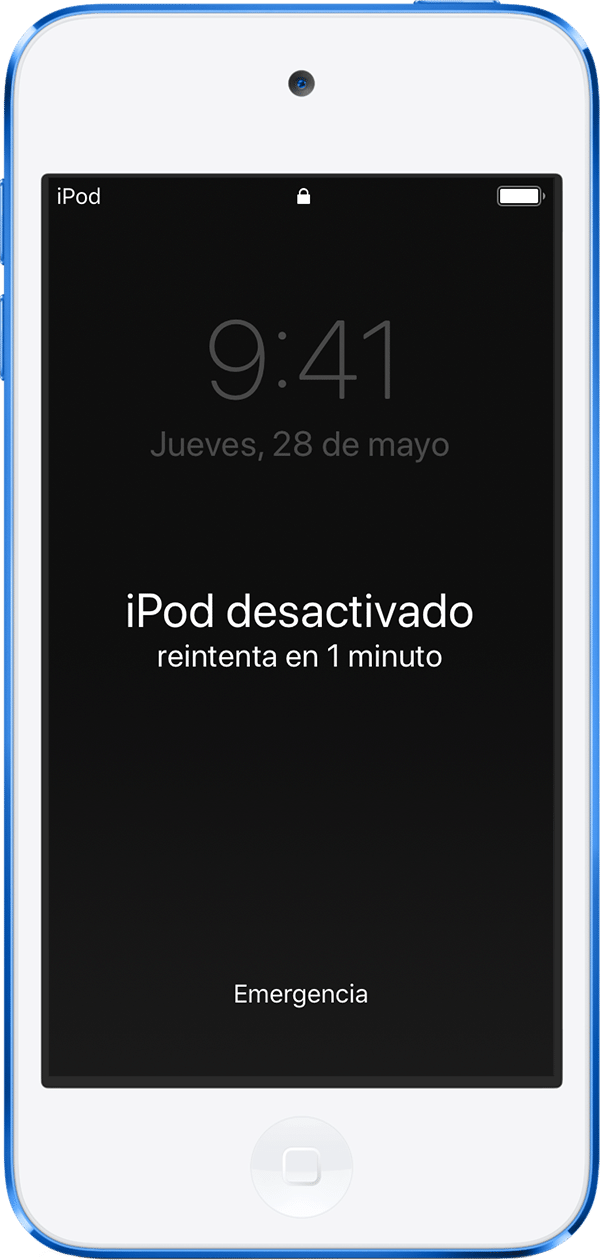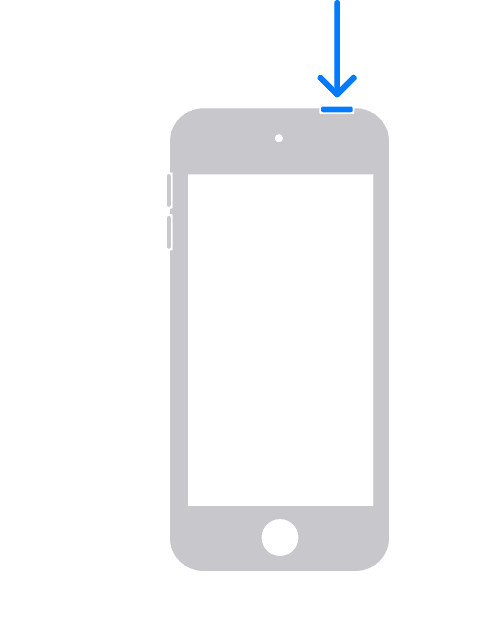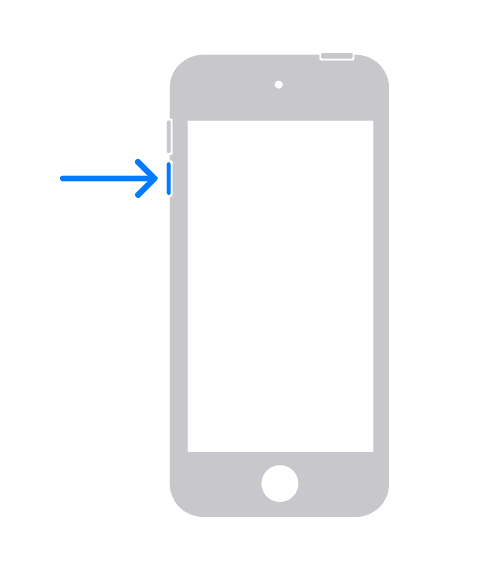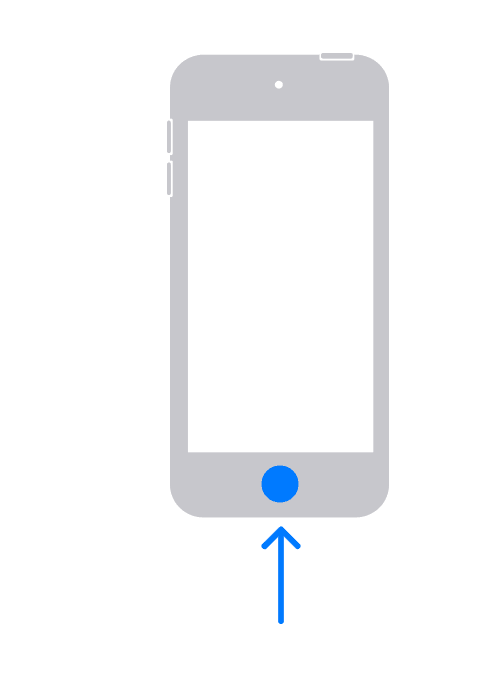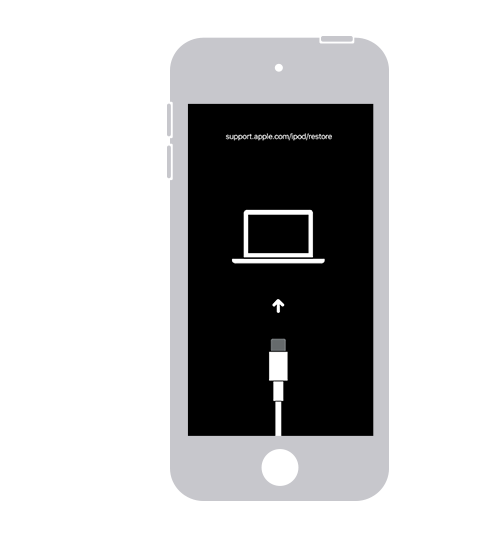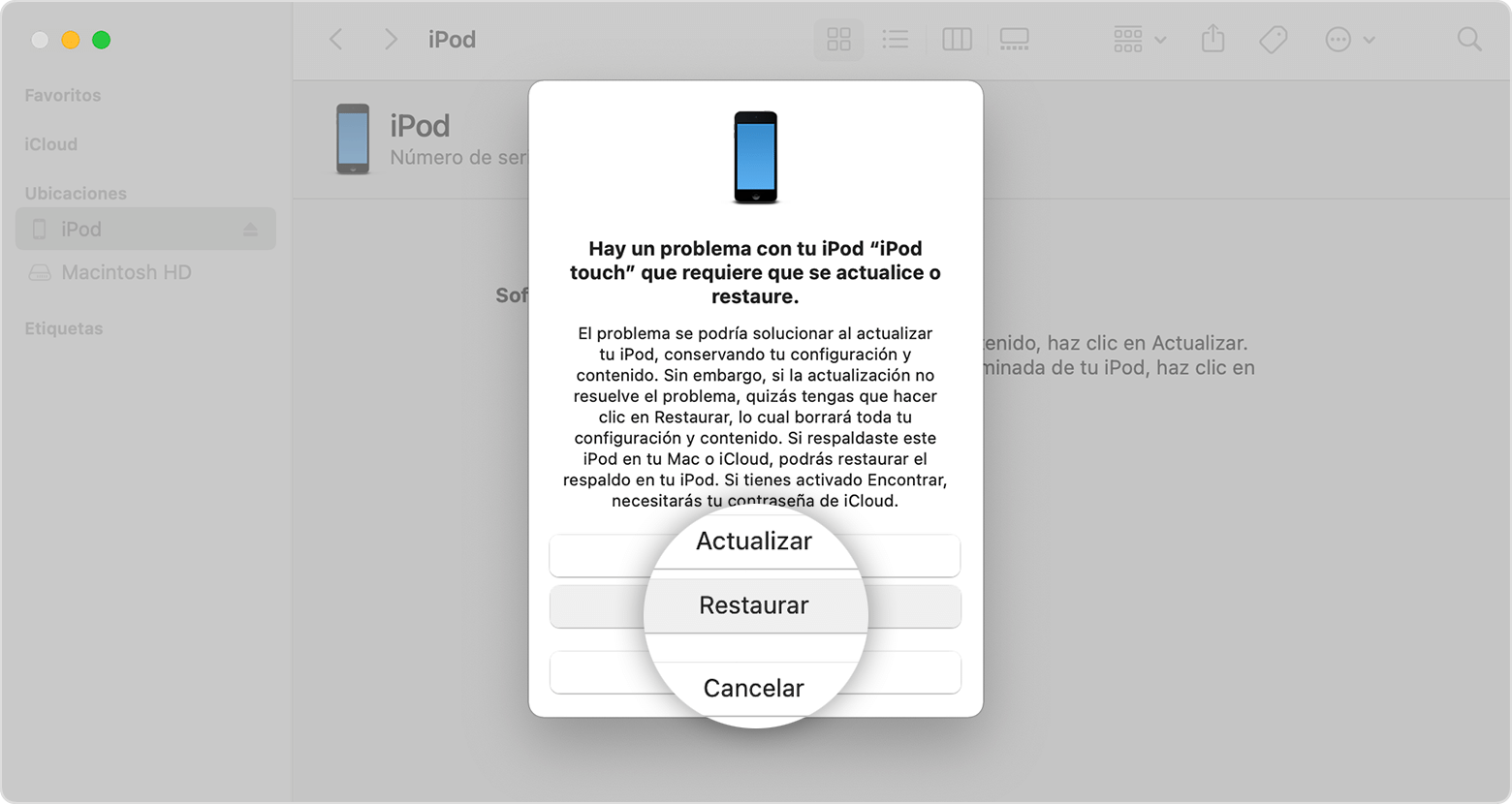Hola
Un saludo cordial
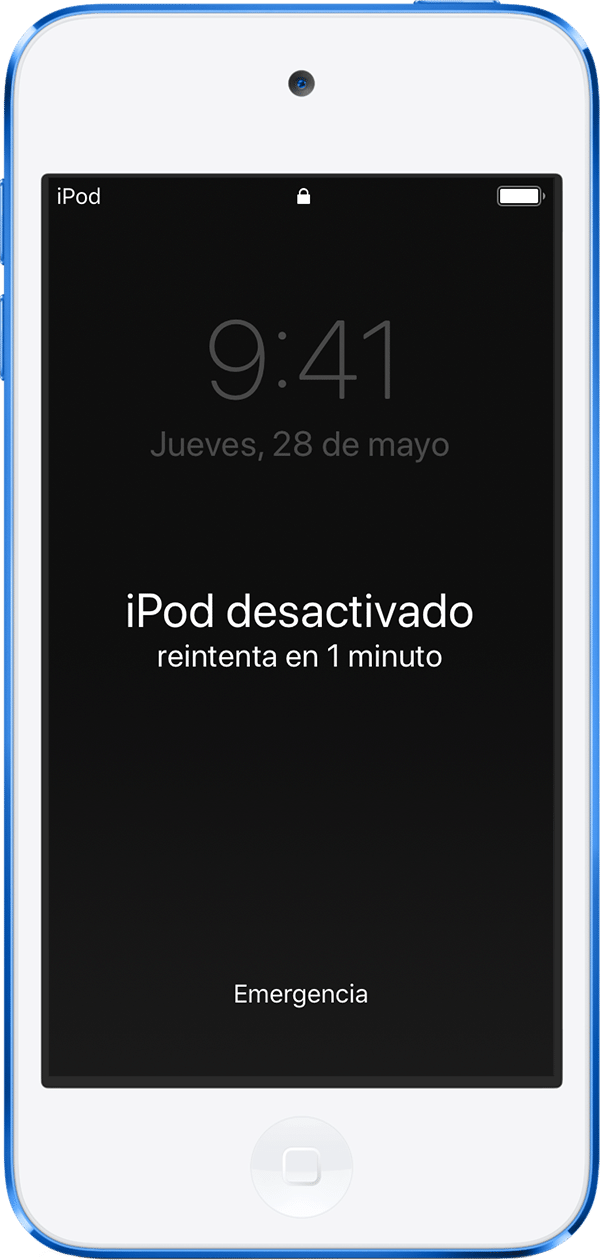
Si ingresas el código incorrecto en la pantalla de bloqueo del iPod touch muchas veces, aparecerá una alerta en la que se te avisará que el iPod touch se desactivó. (Obtén información sobre qué hacer si ves “[Dispositivo] no disponible” o “Bloqueo de seguridad” en el iPod touch).
Si no recuerdas el código cuando vuelves a intentarlo, tienes que usar una computadora para colocar el iPod touch en modo de recuperación. Mediante este proceso, se eliminan los datos y la configuración, incluido el código, lo que te permite configurar el iPod touch nuevamente.
Después de borrar el contenido del iPod touch, podrás restaurar los datos y la configuración desde el respaldo. Si no hiciste un respaldo del iPod touch, puedes configurarlo como un dispositivo nuevo y descargar los datos que tengas en iCloud.

Paso 1: Asegúrate de tener una computadora (Mac o PC)
Para este proceso, se requiere una Mac o PC. Si usas una PC, asegúrate de que tenga Windows 10 o versiones posteriores y de que iTunes esté instalado. También necesitarás el cable que vino con el iPod touch, u otro cable compatible, para conectarlo a la computadora.
Si no tienes una computadora y no puedes pedir una prestada, deberás ir a una Apple Store o a un proveedor de servicios autorizado por Apple para obtener ayuda.

Paso 2: Apaga el iPod touch
- Si el iPod touch está conectado a la computadora, desconéctalo.
- Mantén presionado el botón superior hasta que aparezca el deslizador para apagar.
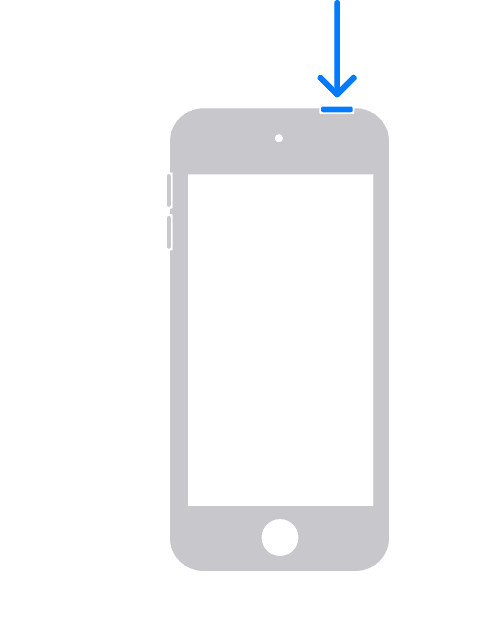
- Arrastra el deslizador para apagar el iPod touch y espera un minuto a fin de asegurarte de que se apague por completo.

Paso 3: Coloca el iPod touch en modo de recuperación
- A fin de prepararte, busca el botón del iPod touch que deberás mantener presionado en el siguiente paso:
- En el iPod touch (séptima generación), se usa el botón para bajar el volumen.
- En el iPod touch (sexta generación y versiones anteriores), se usa el botón de inicio.
- Mantén presionado el botón que corresponde a tu iPod touch mientras lo conectas inmediatamente a la computadora. No sueltes el botón.
- Mantén presionado el botón hasta que veas la pantalla del modo de recuperación en el iPod touch y, luego, suéltalo.
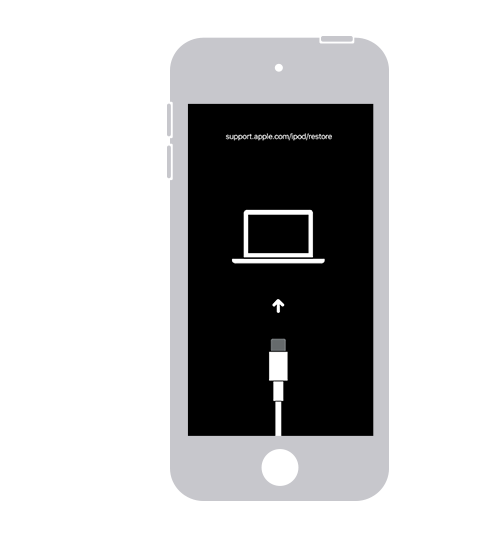
- Si ves la pantalla del código, debes apagar el iPod touch y comenzar de nuevo.
Si no logras que en el iPod touch se muestre la pantalla del modo de recuperación y necesitas ayuda, comunícate con el Soporte técnico de Apple.

Paso 4: Restaura el iPod touch
- Busca el iPod touch en el Finder o en iTunes desde la computadora a la que está conectado (obtén información sobre cómo buscar el iPod touch conectado).
- Cuando veas la opción de restaurar o actualizar, selecciona Restaurar. La computadora descargará el software para el iPod touch e iniciará el proceso de restauración. Si la descarga tarda más de 15 minutos y el dispositivo se sale de la pantalla del modo de recuperación, espera a que la descarga finalice, apaga el iPod touch y comienza de nuevo.
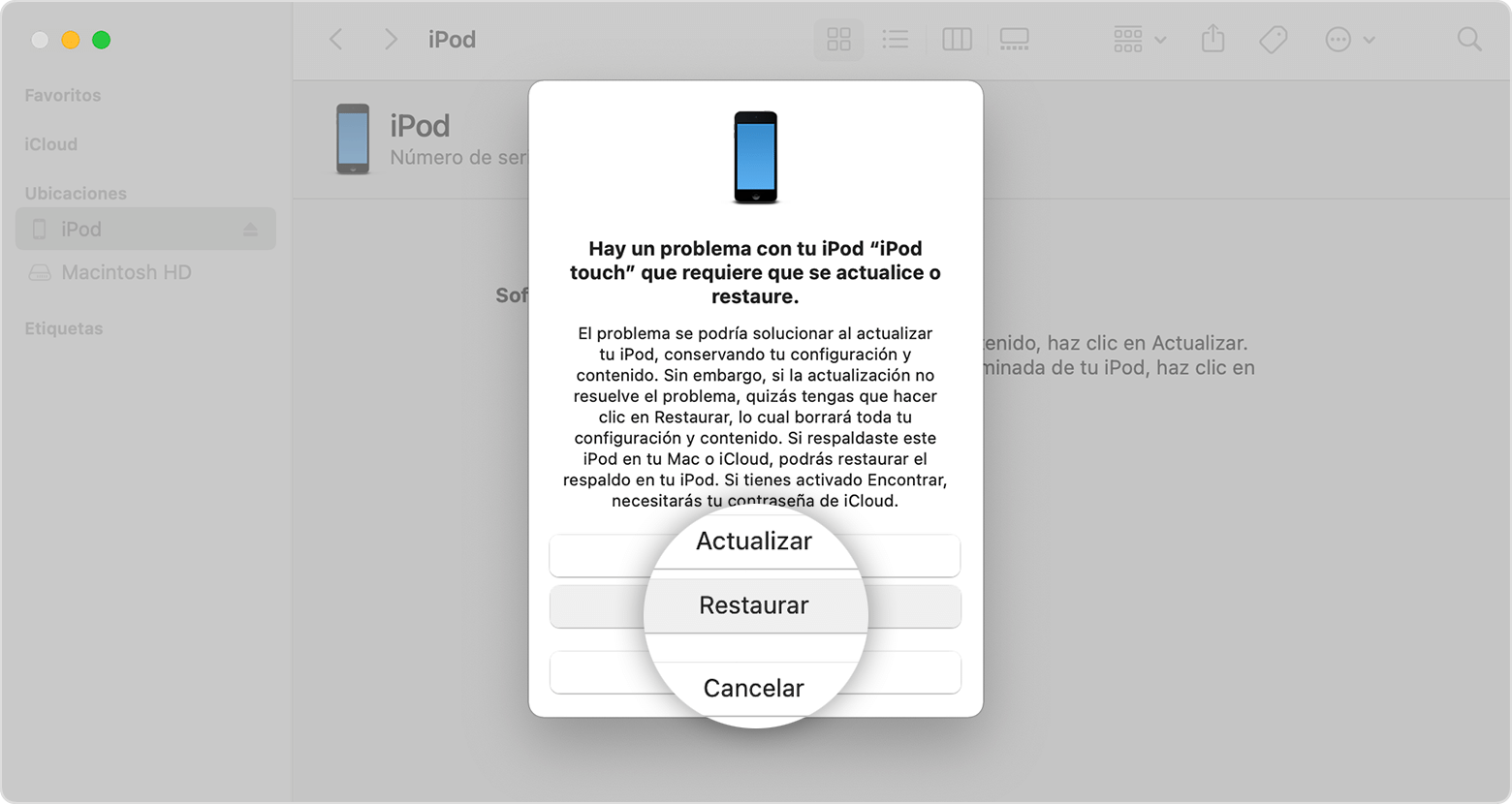
- Espera a que finalice el proceso.
- Desconecta el iPod touch de la computadora y, luego, configúralo y úsalo.

¿Necesitas más ayuda?
Si no puedes completar ninguno de estos pasos, si aún se te solicita un código o si necesitas otro tipo de ayuda, comunícate con el Soporte técnico de Apple.
Cuéntanos, si tienes otra duda
aquí estaremos para orientarte